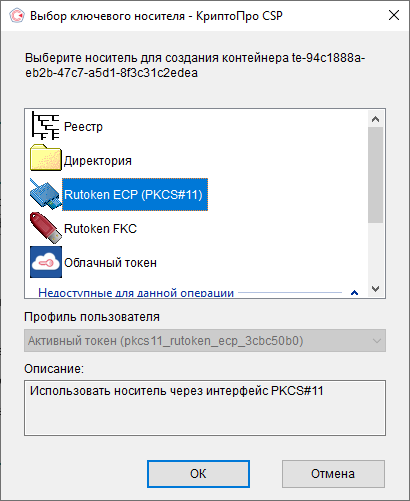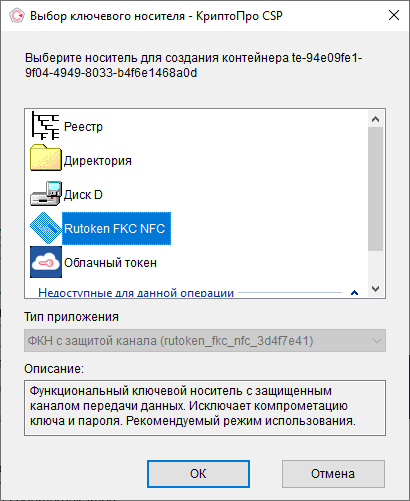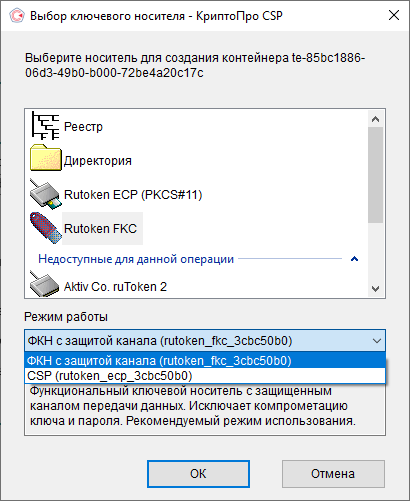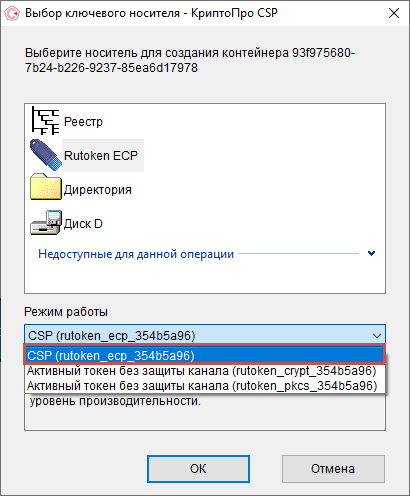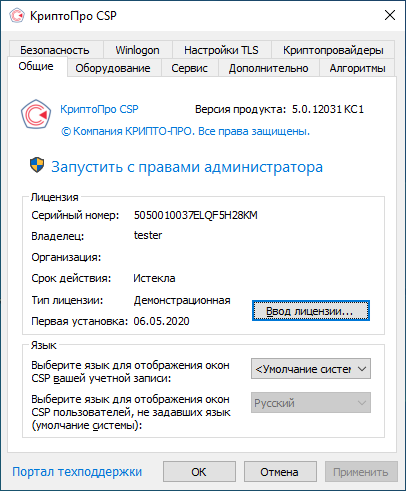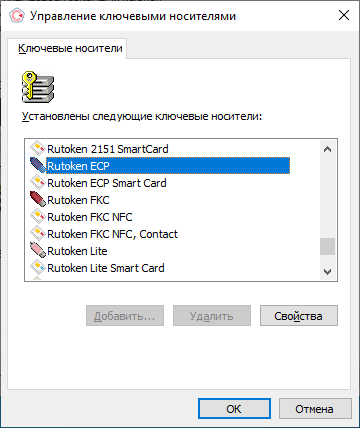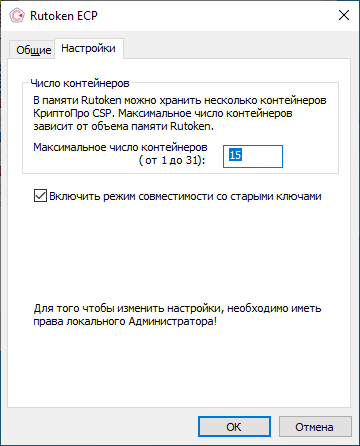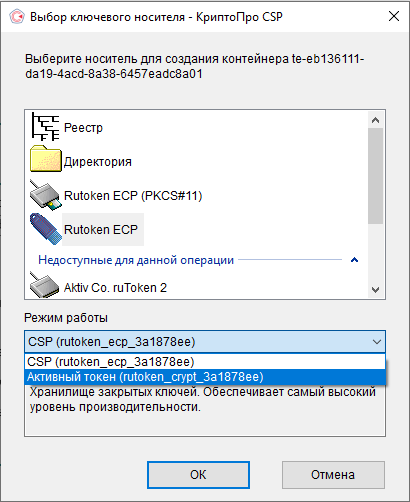| Panel |
|---|
| borderColor | #c0c0c0 |
|---|
| bgColor | transparent |
|---|
|
КриптоПро CSPРутокен используется для безопасного хранения ключей и сертификатов для квалифицированной электронной подписи (КЭП) в контейнерах КриптоПро CSP. На устройстве объемом 64 Кб можно хранить до 15 ключевых контейнеров. Для работы КриптоПро CSP с современными устройствами Рутокен не требуется дополнительных настроек. Все необходимые настройки выполняются автоматически при установке криптопровайдера.
Устройства Рутокен работают в семействах операционных систем Windows, Linux (включая отечественные) и macOS. Часть моделей семейства Рутокен ЭЦП работают в мобильных операционных системах Android, iOS и Sailfish OS RUS (переименованная в Аврору). Совместимость подтверждается сертификатами совместимости |
...
| Tip |
|---|
Рутокен – рекомендуемый ключевой носитель КЭП при работе с КриптоПро CSP всех версий. |
| Info |
|---|
| bgColor | transparent |
|---|
| title | Полезные знания и руководства: |
|---|
|
|
...
...
...
| Tip |
|---|
Рутокен – рекомендуемый ключевой носитель КЭП при работе с КриптоПро CSP всех версий. |
В этой версии доступны следующие режимы работы с Рутокенами:
| Panel |
|---|
| borderColor | #c0c0c0 |
|---|
| bgColor | transparent |
|---|
|
Работа с внутренним криптоядром Рутокена через библиотеку PKCS#11 |
Этот режим может быть не всегда активен, возможно, потребуется дополнительная настройка:
- Если на компьютере с ОС Windows установлены Драйверы Рутокен, и производится первичная установка КриптоПро CSP 5.0 R2, то необходимая настройка системы будет выполнена автоматически.
- При обновлении программы с предыдущих версий
|
|
...
1) Установить актуальную версию «Драйверов Рутокен» (или библиотеку rtpkcs11ecp для Linux и macOS) 2) Запустить «КриптоПро CSP» с правами Администратора 3) Выбрать «Оборудование» - «Настроить считыватели» - «Считыватель смарт-карт PKCS#11» |
|
...
Работа теперь возможна через библиотеку rtpkcs11ecp. В этом режиме ключи создаются сразу в защищенной памяти устройства. Этот режим предотвращает извлечение ключа в память компьютера в момент подписания. Ключи и сертификаты, созданные в этом режиме полностью совместимы с ключами, созданными, например, через Рутокен Плагин.
Если на компьютере установлены Драйверы Рутокен в ОС Windows или библиотека rtpkcs11ecp в ОС Linux и macOS, то настройка будет выполнена автоматически при установке КриптоПро CSP. При создании ключей необходимо выбирать считывать PKCS#11. 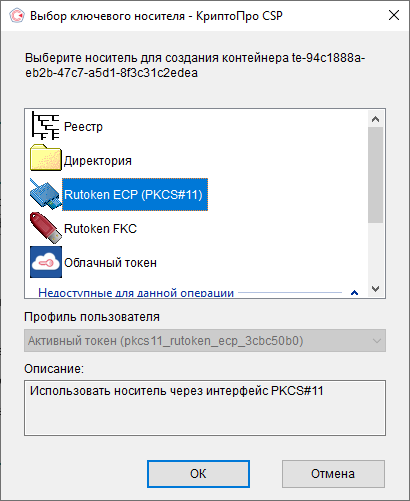 Image Modified Image Modified
| Panel |
|---|
|
| Expand |
|---|
| title | Поддерживаемые модели Рутокен |
|---|
| - Рутокен ЭЦП 2.0 2100
- Рутокен ЭЦП 2.0 (micro)
- Рутокен ЭЦП 2.0 3000 (Type-C/micro)
- Рутокен ЭЦП 2.0 Flash/Touch
- Рутокен ЭЦП Bluetooth
- Рутокен ЭЦП PKI
- Смарт-карты Рутокен ЭЦП 2.0 2100
- Смарт-карты Рутокен ЭЦП SC
- Смарт-карта Рутокен ЭЦП 3.0 NFC по контактному подключению
|
|
| Tip |
|---|
Для работы со смарт-картой Рутокен ЭЦП 3.0 NFC по беспроводному каналу NFC, необходимо выбирать режим "Работа с внутренним криптоядром Рутокена с обеспечением защиты канала". |
|
| Panel |
|---|
|
| Panel |
|---|
| borderColor | #c0c0c0 |
|---|
| bgColor | transparent |
|---|
| Работа с внутренним криптоядром Рутокена с обеспечением защиты канала В КриптоПро CSP версии 5.0 реализован криптографический протокол SESPAKE, который так же поддерживается в сертифицированной модели Рутокен ЭЦП 2.0 3000 и смарт-карте Рутокен ЭЦП 3.0 NFC. Данный протокол позволяет провести аутентификацию, не передавая в открытом виде PIN-код Пользователя, и установить зашифрованный канал для обмена сообщениями между криптопровайдером и носителем.
Для работы в режиме функционального ключевого носителя (ФКН) при генерации надо выбирать: "ФКН с защитой канала (rutoken_fkc_xxxxxxxx)". | Info |
|---|
| bgColor | transparent |
|---|
| title | Полезные знания и руководства: |
|---|
| |
| Tip |
|---|
Для работы со смарт-картой Рутокен ЭЦП 3.0 NFC по беспроводному каналу NFC, необходимо выбирать данный режим. 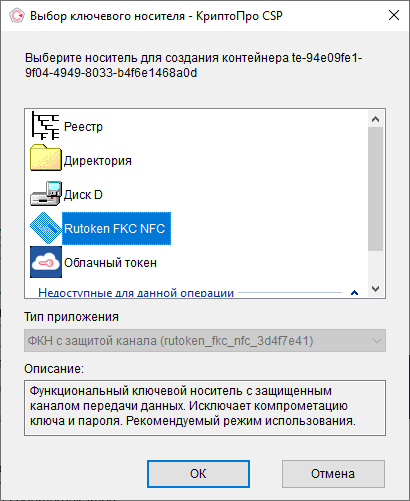 Image Modified Image Modified |
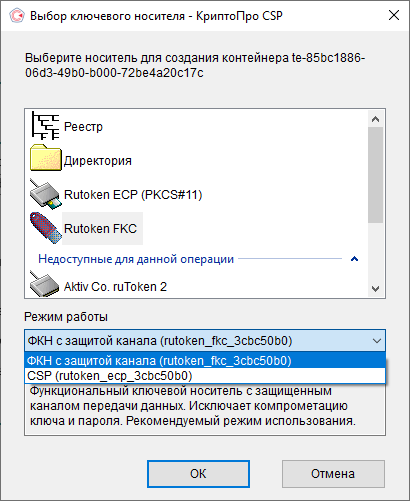 Image Modified Image Modified
|
| Panel |
|---|
| borderColor | #c0c0c0 |
|---|
| bgColor | transparent |
|---|
| Хранение в защищенной файловой системе РутокенКак и в КриптоПро CSP версии 4.0, использование Рутокена в этом режиме позволяет обезопасить ключевую информацию от несанкционированного использования. Ключи и сертификаты надежно хранятся в защищенной файловой системе Рутокена. | Panel |
|---|
|
| Expand |
|---|
| title | Поддерживаемые модели Рутокен |
|---|
| - Рутокен ЭЦП 2.0 2100 (Type-C/micro)
- Рутокен S (micro)
- Рутокен Lite (micro)
- Рутокен ЭЦП Flash
- Рутокен ЭЦП 2.0 (micro)
- Рутокен ЭЦП 2.0 Touch
- Рутокен ЭЦП 2.0 3000 (Type-C/micro)
- Рутокен ЭЦП PKI
- Рутокен ЭЦП Bluetooth
- Смарт-карта Рутокен ЭЦП SC
- Смарт-карта Рутокен ЭЦП 2.0
- Смарт-карта Рутокен ЭЦП 3.0 NFC по контактному подключению
|
|
Для генерации такого типа ключей надо выбирать режим работы: "CSP (rutoken_xxxx_xxxxxxxx)". 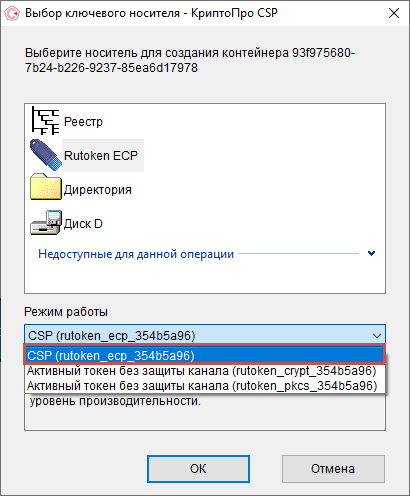 Image Modified Image Modified
|
| Panel |
|---|
| borderColor | #c0c0c0 |
|---|
| bgColor | transparent |
|---|
| Прежний режим работы с внутренним криптоядром РутокенаДанный режим по умолчанию отключен в этой версии криптопровайдера и оставлен для совместимости. | Tip |
|---|
Этот режим не совместим с Рутокен ЭЦП 2.0 3000 и смарт-картой Рутокен ЭЦП 3.0 NFC. |
Для включения этого режима необходимо выполнить следующие действия: | Panel |
|---|
| borderColor | #c0c0c0 |
|---|
| bgColor | transparent |
|---|
| В операционной системе Windows- Запустить панель управления КриптоПро (Пуск->КриптоПро CSP).
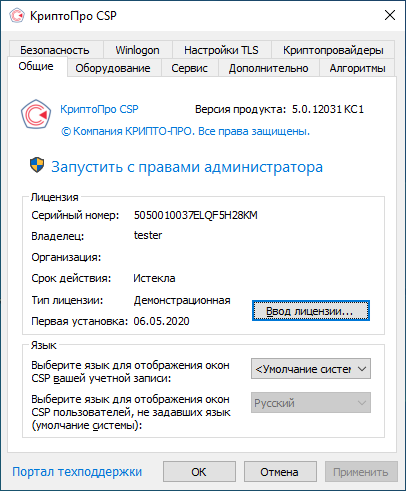 Image Modified Image Modified - Нажать «Запустить с правами администратора».
- Перейти на вкладку «Оборудование» и нажать кнопку «Настроить типы носителей…».
- В списке выбрать «Рутокен ECP» и нажать кнопку «Свойства».
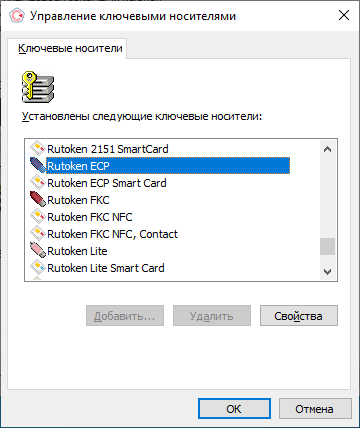 Image Modified Image Modified - Перейти на вкладку «Настройки» и установить галочку «Включить режим совместимости со старыми ключами».
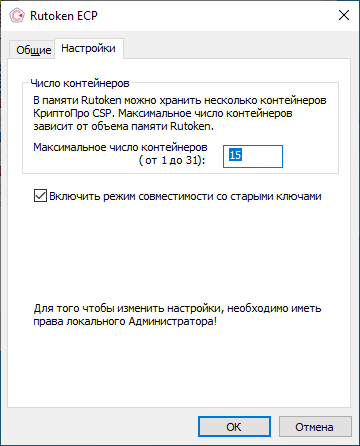 Image Modified Image Modified
|
| Panel |
|---|
| borderColor | #c0c0c0 |
|---|
| bgColor | transparent |
|---|
| В операционной системе LinuxЗапустить терминал и выполнить следующую команду: sudo /opt/cprocsp/sbin/amd64/cpconfig -ini "\config\Parameters" -add long EnableNativeTokenCryptMode 1
|
| Panel |
|---|
| borderColor | #c0c0c0 |
|---|
| bgColor | transparent |
|---|
| В операционной системе macOSЗапустить терминал и выполнить следующую команду: sudo /opt/cprocsp/sbin/cpconfig -ini '\config\Parameters' -add long EnableNativeTokenCryptMode 1
|
В режиме «ФКН без защиты канала» ключи контейнера КриптоПро создаются сразу в защищенной памяти устройства. Этот режим предотвращает извлечение ключа в память компьютера в момент подписания. Ключи, созданные в этом режиме, частично совместимы с режимом считывателя PKCS#11. | Tip |
|---|
С ключами и сертификатами в контейнерах, созданными в режиме "ФКН без защиты канала", возможна работа практически во всех продуктах КриптоПро. |
| Panel |
|---|
|
| Expand |
|---|
| title | Поддерживаемые модели Рутокен |
|---|
| - Рутокен ЭЦП 2.0 2100
- Рутокен ЭЦП 2.0 (micro)
- Рутокен ЭЦП 2.0 Flash/Touch
- Рутокен ЭЦП Bluetooth
- Рутокен ЭЦП PKI
- Смарт-карты Рутокен ЭЦП 2.0 2100
- Смарт-карты Рутокен ЭЦП SC
|
|
Чтобы на токене был создан ключ в режиме "ФКН без защиты канала", при генерации в окне выбора носителя надо выбирать режим работы: "Активный токен без защиты канала (rutoken_crypt_xxxx)". 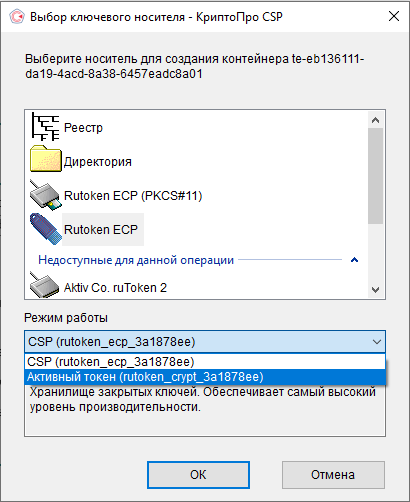 Image Modified Image Modified
|
|